✏️ Нам пишут:
Делал джейлбрейк на своем iPad, сейчас хочу удалить его. После перезагрузки планшета джейлбрейк должен пропасть, но кое-какие твики продолжают работать. Как правильно удалить джейлбрейк?
Джейлбрейк iOS 13 является полупривязанным. Это значит, что после перезагрузки iPhone или iPad делать взлом придется заново. Утилита для джейлбрейка останется на рабочем столе, но ее нужно будет перезапустить для получения полного доступа к файловой системе.
Однако, некоторые твики заменяют системные файлы и после перезагрузки iOS вы видите так называемые “хвосты” расширений. Перезагрузка смартфоне или планшета не удаляет джейлбрейк полностью, а лишь закрывает полный доступ к файловой системе для приложений.
Для полного удаления джейлбрейка и восстановления файловой системы нужно сделать следующее:

1. Создайте резервную копию данных в iCloud. Бекап в облаке хранит только контент, настройки и перечень используемых приложений. Полный бекап на компьютере через Finder или iTunes может содержать системные данные и перенести замененные файлы после восстановления прошивки.
2. Переведите смартфон или планшет в DFU режим по нашей инструкции.
3. Подключите гаджет к компьютеру и запустите Finder в macOS Catalina или iTunes в более ранних версиях ОС.
4. Система распознает iPhone или iPad в режиме восстановления и предложит восстановить актуальную версию прошивки.
5. Ждем окончания процесса и восстанавливаем резервную копию из iCloud.
Так джейлбрейк удалится со всеми хвостами и зависимостями.





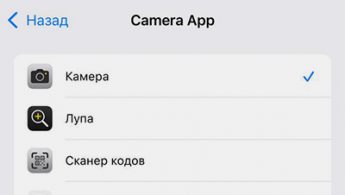
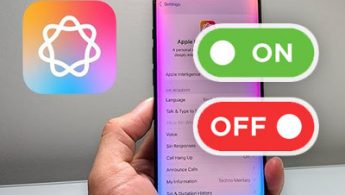

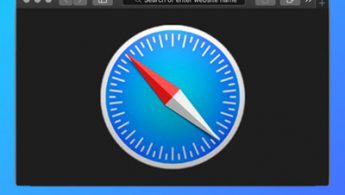
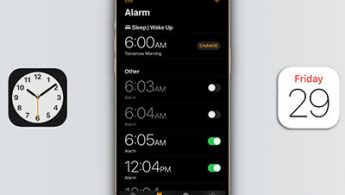
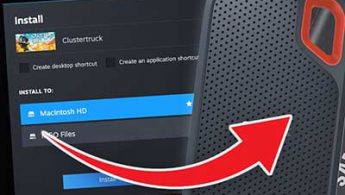
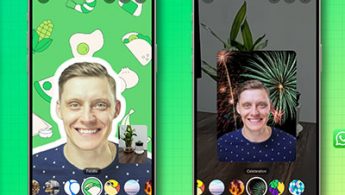
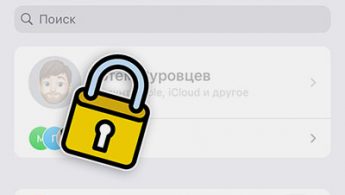
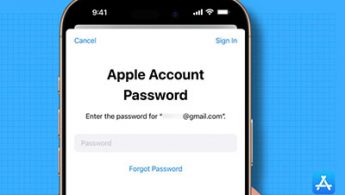

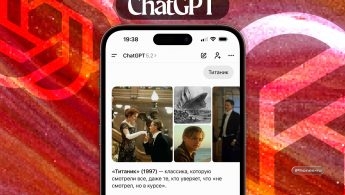


Нашли орфографическую ошибку в новости?
Выделите ее мышью и нажмите Ctrl+Enter.